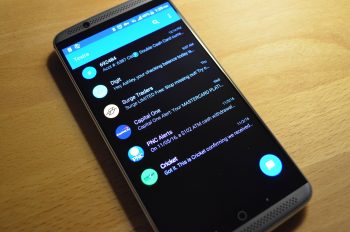
-
Tyler Lee
- 4 månader sedan
stoppa arbetet för att plocka upp telefonen för att skicka ett textmeddelande kan vara störande. Det kommer att avbryta ditt arbetsflöde och du kan ha svårt att koncentrera dig och fokusera igen. Det är därför många messenger-appar redan har ett skrivbordsalternativ så att användarna inte behöver växla fram och tillbaka.
detta fungerar vanligtvis för messenger-plattformar som WhatsApp, Skype, Slack, Facebook Messenger och så vidare, men hur är det med SMS? Den goda nyheten är att för Android-användare kan du faktiskt ställa in det på ett sådant sätt att du kan vidarebefordra ditt SMS till dina e-postmeddelanden. Det betyder att du nu har ett alternativt sätt att ta emot dem än på din telefon.
det finns flera sätt att du kan gå om att inrätta ett SMS skotare, så ta ditt val på vilken version som fungerar bäst för dina behov.
Google Voice
- Öppna Google Voice-appen (om du inte använder den kan du ladda ner den här).
- längst upp till vänster, tryck på Meny och gå till Inställningar
- under Meddelanden, växla på ”vidarebefordra meddelanden till e-post”
SMS-speditör
- ladda ner och installera appen från Play Store
- starta appen och ge den de behörigheter den ber om
- när du har godkänt villkoren och behörigheterna ska du nu se en ”Ställ in E-post” – knapp, Tryck på den
- ange adressen till e-postmeddelandet som SMS kommer att vidarebefordra till
- Välj ”via Gmail API” om du använder ett Gmail-konto, eller ”via SMTP” om du är använda en annan leverantör
- när du har ställt in appen är du bra att gå, men om din telefon har en batterioptimeringsfunktion kanske du vill be den att ignorera appen eller inaktivera den. Detta beror på att appen måste köras i bakgrunden kontinuerligt, så batterioptimering kan avbryta processen
IFTTT
för de obekanta är IFTTT en telefonautomationsapp. Det tillåter i princip användare att skapa olika skript och scenarier, som när de uppfylls kommer att utföra en viss åtgärd. När du till exempel tar en skärmdump kan du ställa in den så att den automatiskt skickar en kopia till din e-post.
du kan göra samma sak med SMS där du kan ställa in en serie händelser som vidarebefordrar SMS du får till din e-post. Det bästa med IFTTT är att det till stor del är samhällsdrivet så det finns faktiskt flera olika skript du kan välja mellan för att se vilken som fungerar bäst för dig.
- 5 bästa SMS-applikationer för Android
- så här visar du Android-meddelanden, svarar på SMS från din dator
- så här schemalägger du textmeddelanden på Android
- så här blockerar du & rapportera skräppostmeddelanden på Android och iPhone